Come risolvere l'errore 0x800706b9 dello spooler di stampa nei computer Windows
Aggiornato 2023 di Marzo: Smetti di ricevere messaggi di errore e rallenta il tuo sistema con il nostro strumento di ottimizzazione. Scaricalo ora a - > questo link
- Scaricare e installare lo strumento di riparazione qui.
- Lascia che scansioni il tuo computer.
- Lo strumento sarà quindi ripara il tuo computer.
Questo articolo vi mostrerà alcune possibili soluzioni per risolvere l'errore 0x800706b9 print spooler sul vostro computer.Windows ha un programma chiamato Print Spooler che gestisce tutti i lavori di stampa sul vostro sistema.
Questo programma crea una coda in cui vengono memorizzati tutti i lavori di stampa, e i lavori vengono elaborati in questa coda uno per uno.Il servizio spooler di stampa può a volte bloccarsi, causando l'errore 0x800706B9.
Quali sono le cause dell'errore 0x800706b9 dello spooler di stampa?
- Chiave o valore di registro danneggiato.
- Lo spooler di stampa non è configurato per avviarsi automaticamente.
- Un antivirus o un firewall di terze parti sta bloccando l'avvio dello spooler di stampa.
Come risolvere l'errore 0x800706b9 di Print Spooler?
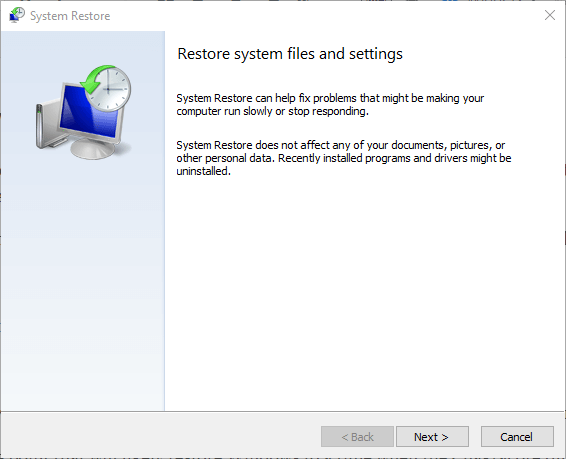
Eseguire un ripristino del sistema
- Inserisci System Restore nella casella di ricerca.
- Poi seleziona l'opzione Crea un punto di ripristino dall'elenco.
- Fai clic sul pulsante Ripristino del sistema.
- Fare clic su Next per continuare.
- Selezionate il punto di ripristino desiderato e cliccate su Next.
- Seguite le istruzioni sullo schermo per completare il processo di recupero.
Iniziare la risoluzione dei problemi della stampante
- Aprite l'applicazione Impostazioni e andate su Aggiornamento e sicurezza.
- Dal menu a sinistra, seleziona Risoluzione dei problemi.
- Vai alla sezione Stampante e clicca su Esegui risoluzione dei problemi.
- Segui le istruzioni sullo schermo per completare il processo.
Creare un nuovo account utente
- Aprire l'app Impostazioni e andare su Conti.
- Poi seleziona Famiglia e altri nel pannello di sinistra.
- Clicca su Aggiungi un'altra persona a questo computer nel pannello di destra.
- Seleziona Non ho informazioni di accesso per questa persona.
- Seleziona Aggiungi un utente senza un account Microsoft.
- Inserisci il nome utente e la password desiderati e clicca su Avanti.
Domande frequenti
Come si risolve un errore dello spooler di stampa?
- Premi il tasto "Windows" + "R" per aprire la finestra di dialogo Esegui.
- Digitare "servizi. MSC" e selezionare "OK".
- Fate doppio clic sul servizio "Print Spooler" e cambiate il tipo di avvio in "Automatic".
- Riavvia il computer e prova a installare di nuovo la stampante.
Cosa significa l'errore dello spooler di stampa?
Lo spooler di stampa aiuta il computer Windows a comunicare con la stampante e a smistare i lavori di stampa in una coda.Se vedete un messaggio di errore di Print Spooler, significa che lo strumento Print Spooler è corrotto o non comunica correttamente con altri software.
Come faccio a riavviare lo spooler di stampa in Windows 10?
Seleziona Ctrl + Shift + Escape per aprire il Task Manager di Windows.Selezionare la scheda Servizi e scorrere fino a Print Spooler.Controlla il suo stato.Se lo stato è "In esecuzione", clicca di nuovo con il tasto destro e seleziona Restart.
Note importanti:
Ora è possibile prevenire i problemi del PC utilizzando questo strumento, come la protezione contro la perdita di file e il malware. Inoltre, è un ottimo modo per ottimizzare il computer per ottenere le massime prestazioni. Il programma risolve gli errori comuni che potrebbero verificarsi sui sistemi Windows con facilità - non c'è bisogno di ore di risoluzione dei problemi quando si ha la soluzione perfetta a portata di mano:
- Passo 1: Scarica PC Repair & Optimizer Tool (Windows 11, 10, 8, 7, XP, Vista - Certificato Microsoft Gold).
- Passaggio 2: Cliccate su "Start Scan" per trovare i problemi del registro di Windows che potrebbero causare problemi al PC.
- Passaggio 3: Fare clic su "Ripara tutto" per risolvere tutti i problemi.

